Enregistrement d'un format de papier personnalisé
Vous pouvez enregistrer jusqu'à trois formats de papier personnalisés que vous employez régulièrement.
1
Sélectionnez <Réglages papier> dans l'écran Accueil. Écran Accueil
2
Sélectionnez <Mémoriser format personnalisé>.
3
Sélectionnez le numéro d'enregistrement.
Sur le modèle à LCD noir et blanc, si vous avez sélectionné le numéro enregistré, passez à la sélection de <Modifier>.

Suppression d'un réglage
Sélectionnez <Supprimer>  <Oui>.
<Oui>.
 <Oui>.
<Oui>.4
Saisissez la longueur du côté <X> et du côté <Y>.
 Modèle à écran tactile
Modèle à écran tactile
Sélectionnez <X> ou <Y>, et saisissez la longueur de chaque côté avec les touches numériques.

 Modèle à LCD noir et blanc
Modèle à LCD noir et blanc
Exécutez les étapes suivantes en séquence : <X>  saisissez la largeur du papier
saisissez la largeur du papier 

 <Y>
<Y>  saisissez la longueur du papier
saisissez la longueur du papier 

 saisissez la largeur du papier
saisissez la largeur du papier 

 <Y>
<Y>  saisissez la longueur du papier
saisissez la longueur du papier 

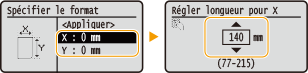
5
Sélectionnez <Appliquer>.
6
Sur le modèle à LCD noir et blanc, passez à la sélection du format papier.
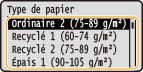

À propos de <Libre>
L'appareil fonctionne en fonction du réglage du type de papier fait dans le pilote d'imprimante.
Sélection du réglage Format personnalisé enregistré
 Modèle à écran tactile
Modèle à écran tactile
Vous pouvez appeler les formats de papier enregistrés au moyen de la procédure mentionnée ci-dessus en sélectionnant <Personnalisé> dans l'écran de sélection du format du papier pour la cassette à papier ou le bac multifonctions.
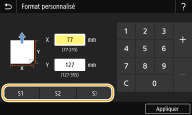
 Modèle à LCD noir et blanc
Modèle à LCD noir et blanc
Les formats de papier enregistrés au moyen de la procédure mentionnée ci-dessus s'affichent dans l'écran de sélection du format papier pour la cassette à papier et le bac multifonctions.
Exemple pour le bac multifonctions :
